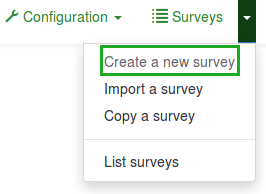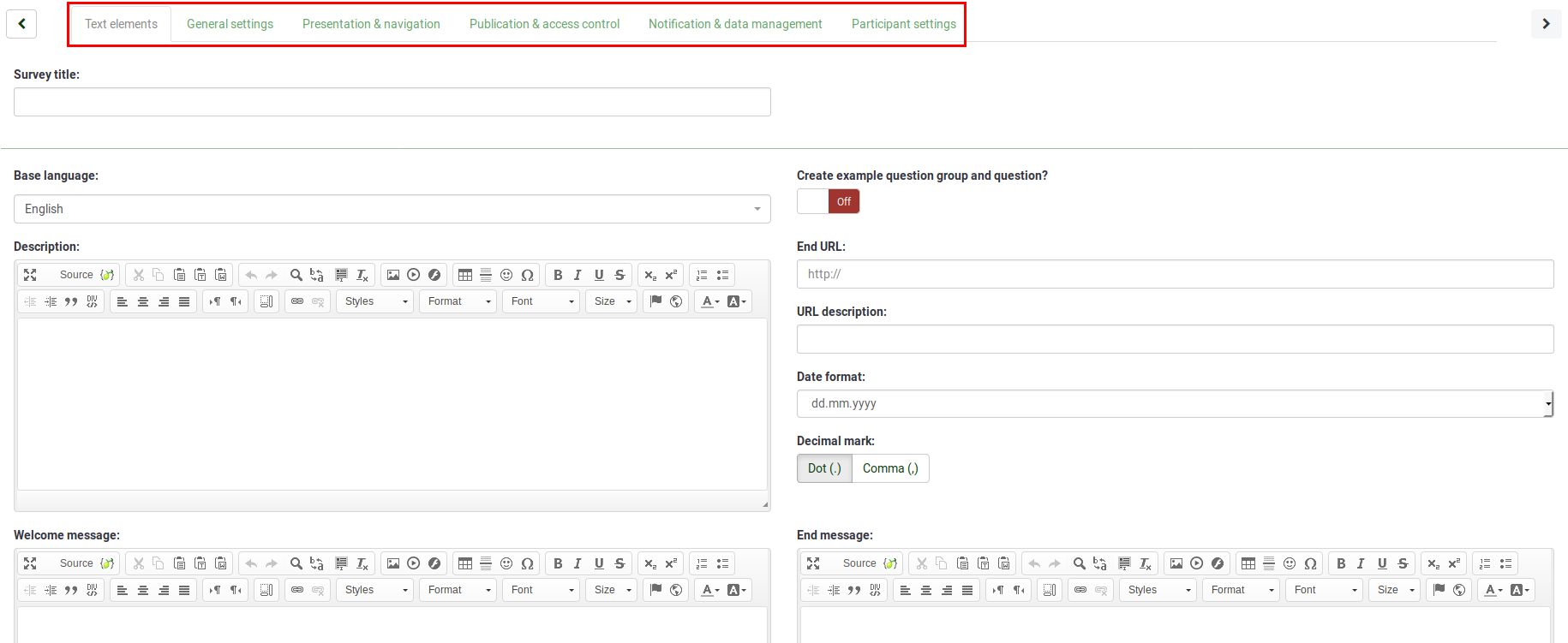Enquêtes - introductie
From LimeSurvey Manual
Overzicht
Klik om een nieuwe enquête aan te maken op het pijltje naast het menu Enquetes en vervolgens op Een enquête aanmaken,
Het scherm "Maak een enquête" wordt nu getoond.
Je kunt de meeste instellingen later wijzigen door eerst op 'Enquête eigenschappen' en dan op 'Algemene instellingen' te klikken.
Video demonstraties
Er zijn een aantal video's die een demonstratie geven van de werking van LimeSurvey. Dit is een lijst die niet compleet hoeft te zijn. Je kunt ook zelf een video maken en hier toevoegen.
- Tutorial A - Een video van Andreas Pursche (PAUL Consultants e.V. van de Technische Universiteit Dresden).
- Een eerste enquête maken - deze demonstratie wordt aanbevolen, bekijken in HD
- LimeSurvey training video - Een prima introductie over hoe je een sjabloon aanpast
Voorbeeld enquêtes
Een handige manier om te leren omgaan met LimeSurvey is het uitproberen van bestaande werkende enquêtes. Er zijn 12 enquêtes die alle basis functionaliteit laten zien.
Expressie Beheer-basisfunctionaliteit voor navigatie op relevantie/branching; tailoring/piping/reporting; en validatie.
Er is een Hoe te werken met en Voorbeelden voor het gebruik van Expressie Beheer.
Importeer deze enquêtes gewoon in je eigen site (of in de openbare LimeSurvey demo), en probeer de enquête uit. Een gemakkelijke manier om de logica in de enquête te bekijken is met de functie Toon logica enquête.
Basis elementen
Een enquête heeft drie verplichte elementen:
- De naam
- Minstens een groep
- Minstens een vraag
Optionele elementen:
- Toegestane antwoorden per vraag
- Aanpasbare labels (ook wel labelsets)
- Condities die bepalen of een vraag gesteld moet worden
Enquête naam
De naam is de unieke titel van de enquête en wordt gebruikt om verschillende instellingen te benaderen. Instellingen zoals de welkomsttekst, de beschrijving van de enquête, de contact informatie voor de enquête beheerder, en het formaat waarin de vragen worden gesteld.
Vraaggroep
Bij enquête hoort elke vraag altijd tot één groep. Afhankelijk van het aantal vragen, kunnen groepen gebruikt worden om logische secties in je enquête aangeven, gemeenschappelijke onderwerp, of bijvoorbeeld een schermpagina. Een groep kan vragen hebben over een gelijkwaardig onderwerp of simpel een te hanteren aantal vragen aangeven.
Dit hoofdstuk behandelt het begrip vraaggroep. Verwar dit niet met gebruikersgroep. Dit zijn heel verschillende dingen.
Een vraaggroep heeft een titel en optioneel een beschrijving. Elke enquête heeft minstens één groep, ook als je je enquête niet wilt opdelen in groepen.
Vragen
Vragen zijn de kern van een enquête. Het aantal vragen per vraaggroep of per enquête is in wezen onbeperkt. Vragen bevat naast de vraagtekst zelf ook de instellingen die bepalen wat voor een soort antwoord ingevuld kan worden. Je kunt ook een helptekst per vraag aangeven en bepalen of een vraag verplicht beantwoord moet worden of juist niet. In de vraagtypes zie je een uitleg per type vraag.
In LimeSurvey zijn er horizontale toolbars in je webbrowser beschikbaar bij het beheer van een enquête. Deze toolbars staan bovenaan is het dialoogvenster.
Administratie Toolbar
De bovenste toolbar is meestal de Administratie Toolbar waarmee je de globale acties kunt uitvoeren. Een onderdeel is een dropdown lijst van de bestaande enquêtes met een knop ![]() voor het aanmaken van een enquête; indien dit beschikbaar en voor jou ingeschakeld is. Beide staan rechts in de toolbar.
voor het aanmaken van een enquête; indien dit beschikbaar en voor jou ingeschakeld is. Beide staan rechts in de toolbar.
Wil je meer weten over een icoon in een toolbar? Ga met de cursor op het icoon staan en je ziet de naam of klik op de knop help
Als de Administratie Toolbar ontbreekt, klik op de knop ![]() om de toolbar weer te krijgen. De Labelset
om de toolbar weer te krijgen. De Labelset ![]() en sjabloon
en sjabloon ![]() editors, beschikbaar in deze toolbar zijn de enigen die de Administratie Toolbar vervangen.
editors, beschikbaar in deze toolbar zijn de enigen die de Administratie Toolbar vervangen.
Door het klikken op de knop Maak, importeer of kopieer enquête ![]() of door een enquête te selecteren, wordt het administratie scherm verkleint en wordt een toolbar toegevoegd voor het beheer van een Enquête.
of door een enquête te selecteren, wordt het administratie scherm verkleint en wordt een toolbar toegevoegd voor het beheer van een Enquête.
Enquête Toolbar
Op dezelfde wijze kun je nu klikken op een dropdown lijst met Vraaggroepen of op de knop Nieuwe groep ![]() in de Enquête toolbar. Bij selectie of toevoegen wordt er een Vraaggroep toolbar onder de Enquête toolbar toegevoegd.
in de Enquête toolbar. Bij selectie of toevoegen wordt er een Vraaggroep toolbar onder de Enquête toolbar toegevoegd.
File:SurveyToolbarSelectGroupSmall.png
Vraaggroep Toolbar
Hier kun je nu klikken op een dropdown lijst met Vragen of op de knop Nieuwe vraag ![]() in de Vraaggroep toolbar. Bij selectie of toevoegen wordt er een Vragen toolbar toegevoegd.
in de Vraaggroep toolbar. Bij selectie of toevoegen wordt er een Vragen toolbar toegevoegd.
File:GroupToolbarSelectQuestion.png
Algemene knoppen
In deze toolbars worden enkele algemene navigatie knoppen gebruikt. Er is een Wijzig knop ![]() om het geselecteerde object te wijzigen. Standaard kom je in de editor als je een object aanmaakt. Er is a Verwijder knop
om het geselecteerde object te wijzigen. Standaard kom je in de editor als je een object aanmaakt. Er is a Verwijder knop ![]() om het geselecteerde object te verwijderen. Bij Vraaggroep en Vragen is er een knop Reorder
om het geselecteerde object te verwijderen. Bij Vraaggroep en Vragen is er een knop Reorder ![]() om de volgorde bij het invullen van de enquête te wijzigen. Als laatste hier genoemd is er knop Exporteer
om de volgorde bij het invullen van de enquête te wijzigen. Als laatste hier genoemd is er knop Exporteer ![]() op de geselecteerde enquête, vraaggroep of vraag te exporteren zodat je die in een andere enquête kunt hergebruiken. Met de knop
op de geselecteerde enquête, vraaggroep of vraag te exporteren zodat je die in een andere enquête kunt hergebruiken. Met de knop ![]() kun je ook objecten importeren.
kun je ook objecten importeren.
Als laatste zijn er er nog twee of drie kleine knoppen die uiterst rechts staan ![]() om het venster / toolbar klein te tonen, groot te tonen of te sluiten. Het groot tonen betekent dat je naar het scherm gaat met het overzicht van het geselecteerde object.
om het venster / toolbar klein te tonen, groot te tonen of te sluiten. Het groot tonen betekent dat je naar het scherm gaat met het overzicht van het geselecteerde object.
Zoals je verwacht wordt het venster van de huidige object verkleind als je een onderliggend object selecteert of aanmaakt. Alleen de huidige toolbar en het bijbehorende venster kunnen gesloten worden. Je kunt de vorige toolbar met scherm weer openen met de knop vergroot. Je hoeft de huidige vensters niet te sluiten, je kunt direct een ander object selecteren of aanmaken.
Het navigeren door een enquête wordt later behandeld bij het testen van een enquête.
Enquête-instellingen
We kunnen, omdat we de basis behandeld hebben, nu verder gaan met het aanmaken van een enquête. Laten we eerst de instellingen bekijken.